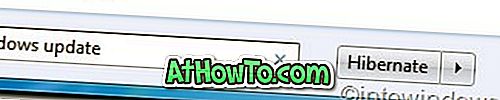Creators Update har bragt mange nye funktioner og muligheder til det altid opdaterede Windows 10-operativsystem. Med Creators Update har Microsoft forsøgt at tilføje nogle af de mest efterspurgte funktioner og muligheder til Windows 10.
Manglende evne til at kontrollere opdateringer var en af de almindelige klager over Windows 10 siden dets generelle tilgængelighed tilbage i juli 2015. Med Creators Update har Microsoft gjort det lidt lettere at kontrollere opdateringer i Windows 10.
Windows 10 Creators Update (version 1703) giver dig mulighed for at vælge, hvornår opdateringer er installeret på din pc. Med de nye tilgængelige indstillinger kan man forsinke eller udsætte opdateringer i op til 365 dage.

Hvis du kører Windows 10 Creators Update (1703), kan du forsinke sikkerhedsopdateringer i op til 30 dage. På samme måde kan du udskifte funktion opdateringer i 365 dage.
Til at begynde med er funktionen opdateringer kun store opgraderinger frigivet til Windows 10 for at tilføje nye funktioner og funktioner. Opdatering af ophavsmænd, jubilæumsopdatering og novemberopdatering er hidtil funktionsopdateringer udgivet til Windows 10.
Kvalitetsopdateringer, som du sandsynligvis ved, udgives med jævne mellemrum for at forbedre stabiliteten, sikkerheden og ydeevnen af Windows-operativsystemet. Du kan udskifte kvalitetsopdateringer i op til 30 dage. Husk dog, at du ikke kan forsinke eller udsætte opdateringer til Windows Defender-programmet.
Som altid er disse nye opdateringsindstillinger eksklusive til udgaver af Windows 10 Professional, Enterprise og Education . Du kan muligvis ikke se disse indstillinger på Windows 10 Home-udgave.
Udsky eller forsink opdateringer i Windows 10
Sådan udskydes eller forsinkes opdateringer i Windows 10.
Trin 1: Åbn indstillinger-appen. Naviger til Opdatering og sikkerhed og derefter Windows Update .
Trin 2: Klik på Avancerede indstillinger link under Opdater indstillinger . Denne handling åbner siden Avanceret opdateringsindstillinger.
Trin 3: Under Vælg, når opdateringer er installeret, er der tre muligheder:
1. Vælg branchens beredskabsniveau for at bestemme, hvornår funktionalitetsopdateringer er installeret
2. En funktion opdatering indeholder nye muligheder og forbedringer.
3. En kvalitetsopdatering omfatter sikkerhedsforbedringer.

Den første mulighed giver dig mulighed for at vælge mellem Nuværende Branch og Nuværende Branch for Business. Vælg Aktuel fil, hvis du vil installere en funktionsopdatering, så snart den er udgivet til offentligheden. Den nuværende gren for erhvervslivet udgives typisk et par måneder efter, at en bygning er udgivet til offentligheden. Derfor, hvis du er en forsigtig bruger og ikke er ivrige efter at få hænderne på nye funktioner, vælger du bedre den nuværende filial for erhvervslivet.
Den anden mulighed giver dig mulighed for at forsinke funktion opdateringer op til 365 dage. Du kan vælge et hvilket som helst tal mellem 1 og 365 fra rullemenuen.
Den sidste mulighed er kvalitetsopdateringer. Du kan forsinke det op til 30 dage. Brug denne indstilling, når der er rapporter om, at en bestemt opdatering forårsager problemer i Windows 10.
Vidste du, at du kan standse Windows Update i Windows 10?